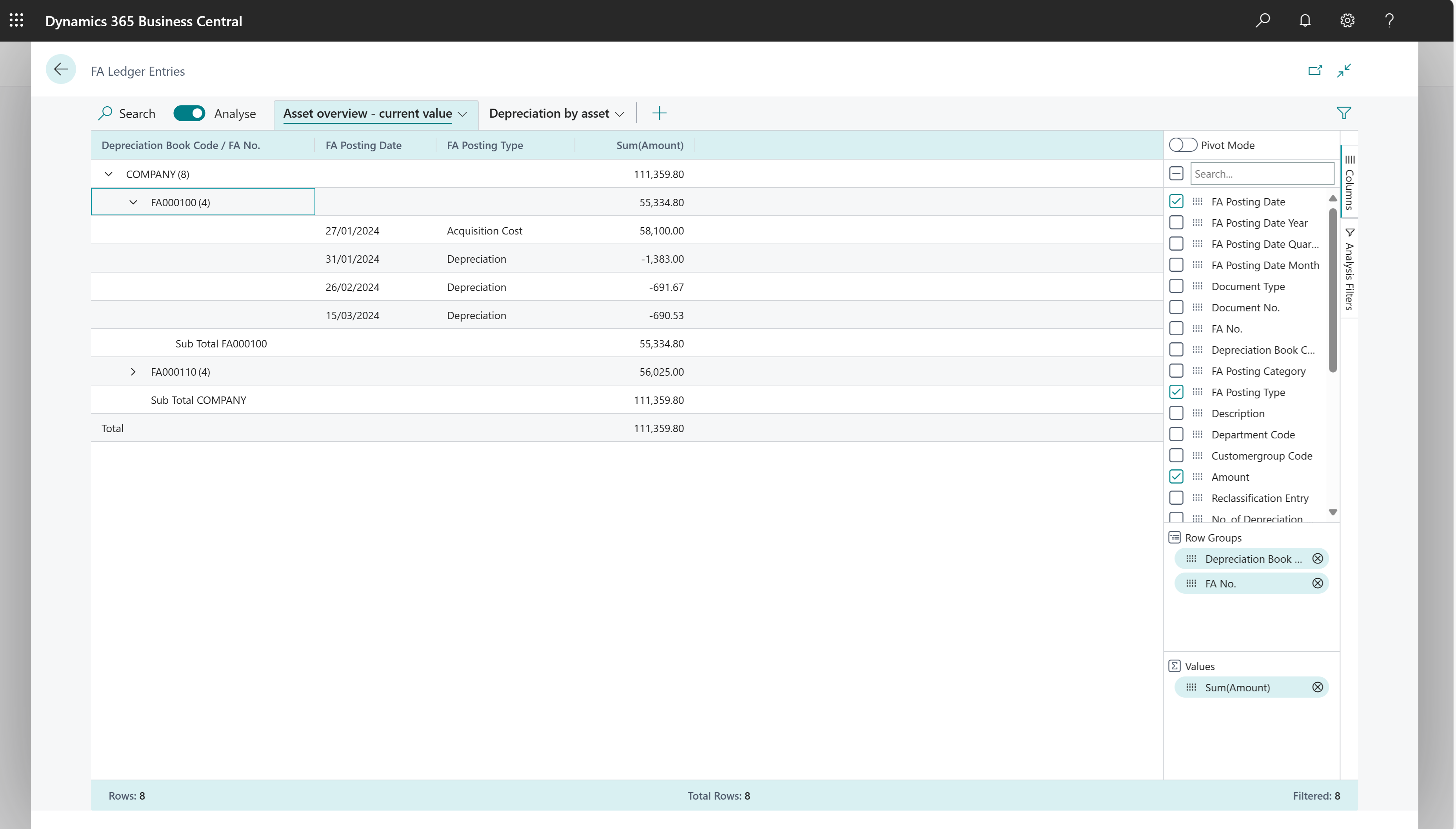Hinweis
Für den Zugriff auf diese Seite ist eine Autorisierung erforderlich. Sie können versuchen, sich anzumelden oder das Verzeichnis zu wechseln.
Für den Zugriff auf diese Seite ist eine Autorisierung erforderlich. Sie können versuchen, das Verzeichnis zu wechseln.
In diesem Artikel wird erklärt, wie Sie das Feature Datenanalyse zum Analysieren von Anlagendaten direkt von Listenseiten und Abfragen aus verwenden. Sie müssen keinen Bericht ausführen und nicht zu einer anderen Anwendung wie beispielsweise Excel wechseln. Das Feature bietet eine interaktive und vielseitige Möglichkeit, Daten zu berechnen, zusammenzufassen und zu untersuchen. Anstatt Berichte mit Optionen und Filtern auszuführen, können Sie mehrere Registerkarten hinzufügen, die unterschiedliche Aufgaben oder Ansichten der Daten darstellen. Einige Beispiele sind „Aktiva gesamt“, „Abschreibungen im Zeitverlauf“ und jede andere Ansicht, die Sie sich vorstellen können. Weitere Informationen zur Verwendung des Features Datenanalyse finden Sie unter Listen- und Abfragedaten mit dem Analysemodus analysieren.
Nutzen Sie die folgenden Listenseiten um mit der Ad-hoc-Analyse von Anlagenprozessen zu beginnen:
Szenarien für die Ad-hoc-Analyse von Anlagendaten
Nutzen Sie das Feature Datenanalyse zum schnellen Faktencheck und zur Ad-hoc-Analyse:
- Wenn Sie keinen Bericht ausführen möchten.
- Wenn für Ihren speziellen Bedarf kein Bericht vorhanden ist.
- Wenn Sie schnell iterieren möchten, um sich einen guten Überblick über einen Teil Ihres Unternehmens zu verschaffen.
Die folgenden Abschnitte enthalten Beispiele für Anlagenszenarien in Business Central.
| Region | An... | Öffnen Sie diese Seite im Analysemodus | Diese Felder verwenden |
|---|---|---|---|
| Anlagen (aktueller Wert) | Verfolgen Sie den Wert von Anlagen nach und zwar sowohl über alle Anlagen hinweg als auch für einen einzelne. | Anlagenposten | Abschreibungsbuch, Anlagennr., Anlagenbuchungsdatum, Anlagenbuchungsart und Betrag |
| Änderungen am Anlagenwert im Zeitverlauf | Verfolgen Sie Änderungen am Anlagenwert im Zeitverlauf nach. | Anlagenposten | Anlagenbuchungsart, Anlagenbuchungsdatum und Betrag |
| Abschreibungen auf Anlagen im Zeitverlauf | Verfolgen Sie Abschreibungen im Zeitverlauf nach und zwar sowohl über alle Anlagen hinweg als auch für einen einzelne. | Anlagenposten | Abschreibungsbuch, Anlagennr., Anlagenbuchungsjahr, Anlagenbuchungsmonat, Betrag und Anlagenbuchungsart |
Beispiel: aktueller Wert von Anlagen
Um den Wert einer oder mehrerer Anlagen nachzuverfolgen, gehen Sie wie folgt vor:
- Öffnen Sie die Liste Anlagenposten und wählen Sie
 aus, um den Analysemodus zu aktivieren.
aus, um den Analysemodus zu aktivieren. - Gehen Sie zum Menü Spalten und entfernen Sie alle Spalten (wählen Sie das Kästchen rechts neben dem Feld Suchen aus).
- Ziehen Sie die Felder Abschreibungsbuch und Anlagennr. in die Region Zeilengruppen.
- Wählen Sie die Felder Anlagenbuchungsdatum und Anlagenbuchungsart aus.
- Ziehen Sie das Feld Menge in die Region Werte.
- Benennen Sie Ihre Analyseregisterkarte in Anlagenübersicht – Wert oder in etwas anderes um, das diese Analyse beschreibt.
Das folgende Bild zeigt das Ergebnis dieser Schritte.
Beispiel: Änderungen am Anlagenwert im Zeitverlauf
Um die Änderungen am Anlagenwert im Zeitverlauf nachzuverfolgen, gehen Sie wie folgt vor:
- Öffnen Sie die Liste Anlagenposten und wählen Sie
 aus, um den Analysemodus zu aktivieren.
aus, um den Analysemodus zu aktivieren. - Gehen Sie zum Menü Spalten und entfernen Sie alle Spalten (wählen Sie das Kästchen rechts neben dem Feld Suchen aus).
- Aktivieren Sie den Schalter Pivot-Modus (rechts über dem Feld Suchen).
- Ziehen Sie das Feld Anlagenbuchungsart in die Region Zeilengruppen.
- Ziehen Sie die Felder Anlagenbuchungsjahr und Anlagenbuchungsmonat in die Region Spaltenbeschriftungen.
- Ziehen Sie das Feld Menge in die Region Werte.
- Benennen Sie Ihre Analyseregisterkarte in Änderungen am Anlagenwert im Zeitverlauf oder in etwas anderes um, das diese Analyse beschreibt.
Das folgende Bild zeigt das Ergebnis dieser Schritte.
Beispiel: Abschreibungen auf Anlagen im Zeitverlauf
Um die Abschreibung für eine oder mehrere Anlagen nachzuverfolgen, gehen Sie wie folgt vor:
- Öffnen Sie die Liste Anlagenposten und wählen Sie
 aus, um den Analysemodus zu aktivieren.
aus, um den Analysemodus zu aktivieren. - Gehen Sie zum Menü Spalten und entfernen Sie alle Spalten (wählen Sie das Kästchen rechts neben dem Feld Suchen aus).
- Aktivieren Sie den Schalter Pivot-Modus (rechts über dem Feld Suchen).
- Ziehen Sie die Felder Abschreibungsbuch und Anlagennr. in die Region Zeilengruppen.
- Ziehen Sie die Felder Anlagenbuchungsjahr und Anlagenbuchungsmonat in die Region Spaltenbeschriftungen.
- Ziehen Sie das Feld Menge in die Region Werte.
- Wählen Sie im Filterfeld Anlagenbuchungsart die Option Abschreibung aus.
- Benennen Sie Ihre Analyseregisterkarte in Abschreibung im Zeitverlauf oder in etwas anderes um, das diese Analyse beschreibt.
Das folgende Bild zeigt das Ergebnis dieser Schritte.
Die Abfrage zur Ad-hoc-Analyse von Anlagen verwenden
Mit der Abfrage Ad-hoc-Analyse von Anlagen können Sie Anlagenposten analysieren. Die Abfrage fügt den Posten zusätzliche Informationen hinzu, beispielsweise die Anlagenklasse, die Unterklasse, den Standort und das Abschreibungsbuch.
Datengrundlage für Ad-hoc-Analysen zu Anlagen
Wenn Sie Anlagen-Erfassungsjournale buchen, erstellt Business Central Posten in der Tabelle Anlagenposten. Deshalb werden allgemeine Ad-hoc-Anlagenanalysen normalerweise auf der Seite Anlagenposten durchgeführt.
Sie können auch die Abfrage Ad-hoc-Analyse von Anlagen verwenden.
Mitwirkende
Dieser Artikel wird von Microsoft gepflegt. Teile der Beispiele wurden ursprünglich von folgender Mitwirkender verfasst.
- Aldona Stec | Business Central-Beraterin
Informationen zum Thema
Listen- und Abfragedaten mit dem Analysemodus analysieren
Anlagenanalysen – Übersicht
Analysen, Business Intelligence und Berichterstellung – Übersicht
Anlagen – Übersicht
Arbeiten mit Business Central
Starten Sie eine kostenlose Testversion!
Kostenlose E-Learning-Module für Business Central finden Sie hier